Introdução
Para desenvolver e hospedar um aplicativo no Square Cloud, é essencial seguir uma sequência estruturada de configurações e pré-requisitos. Este guia técnico abordará todo o processo, desde a configuração inicial até a implantação em produção.Pré-requisitos
- Conta Square Cloud: Plataforma de hospedagem para seu aplicativo. Cadastre-se através da página de cadastro usando seu e-mail.
- Plano Pago Ativo: Garante recursos dedicados e desempenho otimizado para seu aplicativo. Confira nossos planos disponíveis e escolha o mais adequado às suas necessidades.
Está se perguntando quanta RAM e CPU seu plano precisa para hospedar Bots do X (Twitter)?
Não se preocupe, estamos aqui para ajudar. Nosso plano Hobby oferece 2GB de RAM e 2vCPU, o que deve ser suficiente para a maioria dos Bots do X (Twitter). No entanto, se você estiver trabalhando em um projeto maior e precisar de mais estabilidade, recomendamos considerar nosso plano Pro. Com recursos adicionais, você pode manter a estabilidade mesmo durante picos de demanda. Para comprar, basta clicar aqui.
Não se preocupe, estamos aqui para ajudar. Nosso plano Hobby oferece 2GB de RAM e 2vCPU, o que deve ser suficiente para a maioria dos Bots do X (Twitter). No entanto, se você estiver trabalhando em um projeto maior e precisar de mais estabilidade, recomendamos considerar nosso plano Pro. Com recursos adicionais, você pode manter a estabilidade mesmo durante picos de demanda. Para comprar, basta clicar aqui.
Criando o projeto
Uma conta ativa no X (Twitter) é necessária para autenticação e operação do bot. Se você não tem uma, inscreva-se no site oficial do X. Uma conta de Desenvolvedor X também é necessária para acessar as APIs. Solicite acesso através do Portal do Desenvolvedor X.Aplicação de Bot no X
1
Acessando o Portal do Desenvolvedor
- Acesse o Portal do Desenvolvedor X.
- Faça login com sua conta X (Twitter).
- Se for sua primeira vez, complete o processo de solicitação de acesso de desenvolvedor.
2
Criação do Projeto
- No painel, clique em “Create Project” (Criar Projeto).
- Escolha um nome para seu projeto (ex: “Square Cloud Bot”).
- Selecione o caso de uso mais apropriado (ex: “Making a bot” - Criando um bot).
- Forneça uma descrição detalhada do seu bot.
- Confirme a criação do projeto.
3
Configuração do Aplicativo
- Dentro do projeto criado, clique em “Create App” (Criar Aplicativo).
- Defina um nome exclusivo para seu aplicativo.
- Confirme a criação do aplicativo.
- Anote o App ID gerado para referência futura.
4
Geração das Chaves de API
- Navegue até a seção “Keys and tokens” (Chaves e tokens) do seu aplicativo.
- Na seção “Consumer Keys” (Chaves de Consumidor), clique em “Regenerate” (Regerar) para gerar:
- API Key (Chave de Consumidor)
- API Secret Key (Chave Secreta de Consumidor)
- Importante: Copie e salve estas chaves imediatamente, pois você não poderá visualizá-las novamente.
5
Configuração de Permissões
- Vá para a seção “App permissions” (Permissões do App).
- Clique em “Edit” (Editar) para modificar as permissões.
- Selecione “Read and write” (Leitura e escrita) para permitir que seu bot publique tweets.
- Se necessário, selecione “Read and write and Direct message” (Leitura, escrita e Mensagem direta) para funcionalidade de DM.
- Salve as alterações.
6
Geração dos Tokens de Acesso
- Retorne à seção “Keys and tokens”.
- Na seção “Access Token and Secret” (Token e Segredo de Acesso), clique em “Generate” (Gerar).
- Confirme a geração do token.
- Copie e salve:
- Access Token (Token de Acesso)
- Access Token Secret (Segredo do Token de Acesso)
- Aviso: Estes tokens não podem ser visualizados novamente após fechar a página.
7
Verificação de Credenciais
- Confirme que você possui todas as 4 credenciais necessárias:
- API Key (Chave de Consumidor)
- API Secret Key (Chave Secreta de Consumidor)
- Access Token (Token de Acesso)
- Access Token Secret (Segredo do Token de Acesso)
- Armazene essas credenciais em um local seguro
- Importante: Nunca compartilhe ou exponha estas credenciais publicamente
Desenvolvendo o projeto
- Verificação do Node.js: Verifique se o Node.js está instalado em seu sistema. Caso contrário, baixe-o no site oficial do Node.js.
- Inicialização do projeto: Crie um novo projeto Node.js executando:
Terminal
- Instalação de dependências: Instale as bibliotecas necessárias para o bot:
Terminal
- Configuração de variáveis de ambiente: Crie um arquivo
.envpara armazenar suas credenciais de forma segura (este arquivo não será usado na Square Cloud, mas é uma boa prática local):
.env
- Criação do arquivo principal: Desenvolva o arquivo
index.jscom a estrutura base do bot:
index.js
Realizando o Deploy
Após preparar os arquivos do seu projeto, você pode enviá-los para a Square Cloud e hospedar seu projeto. Para fazer isso, crie um arquivo ZIP contendo todos os arquivos do seu projeto.Variáveis de Ambiente
Variáveis de Ambiente
Segurança: Nunca inclua suas credenciais de API diretamente no código. Sempre use variáveis de ambiente na Square Cloud.
API_KEY: Sua chave de API do XAPI_SECRET_KEY: Sua chave secreta de API do XACCESS_TOKEN: Seu token de acessoACCESS_TOKEN_SECRET: Seu segredo do token de acesso
Via dashboard
1
Acesse a página de upload
Acesse a página de upload e envie seu arquivo zip.
2
Configure seu ambiente
Após fazer o upload do seu arquivo zip, você precisará configurar o nome, o arquivo principal ou o ambiente de execução e outras configurações do seu projeto.
Se você estiver enviando um projeto web, certifique-se de selecionar "Publicação na Web" e definir um subdomínio para o seu projeto.
Se você estiver enviando um projeto web, certifique-se de selecionar "Publicação na Web" e definir um subdomínio para o seu projeto.
3
Faça o deploy do projeto
Finally, click on the "Deploy" button to host your project on Square Cloud.
After deployment, you can monitor your project's status and logs from the dashboard.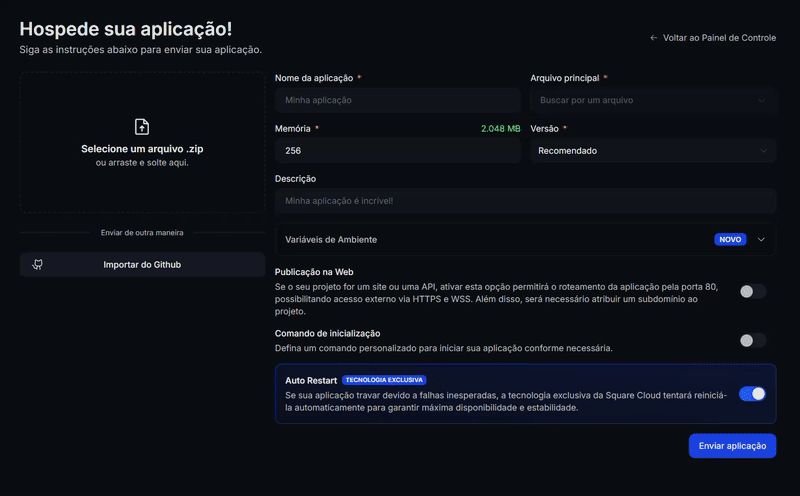
After deployment, you can monitor your project's status and logs from the dashboard.
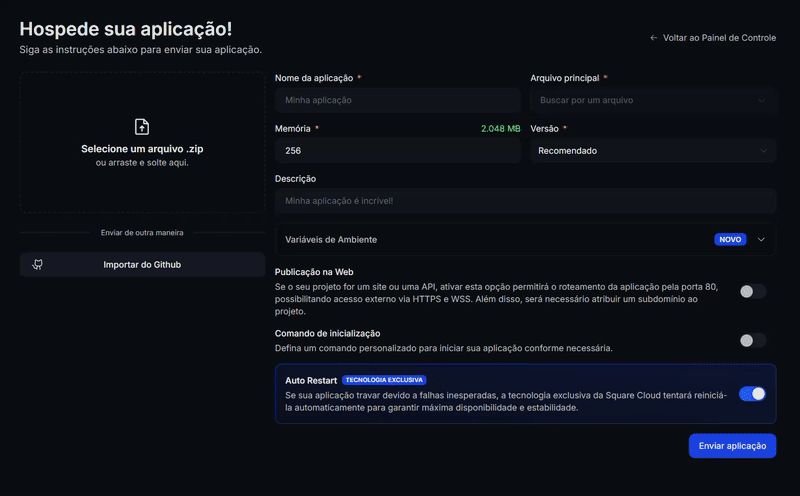
Via CLI
Para usar esse método, você precisa criar um arquivo de configuração chamadosquarecloud.app no diretório raiz do seu projeto. Esse arquivo conterá a configuração necessária para o seu projeto.
Saiba mais sobre: Como criar arquivo de configuração da Square Cloud.
O arquivo squarecloud.app é um arquivo de configuração que será usado para configurar seu aplicativo; ele será usado para definir seu ambiente.
1
Primeiro Passo
Primeiro, você precisa ter a CLI instalada em seu ambiente. Se você ainda não a possui, execute o seguinte comando em seu terminal:Se você já a possui, recomendamos atualizá-la. Para fazer isso, execute o seguinte comando em seu terminal:
- Windows
- Linux, macOS, e WSL
2
Segundo Passo
Agora, para autenticar e usar outros comandos da CLI, você encontrará sua chave de autorização aqui clicando em "Solicitar Chave da API". Após obter sua chave de autorização, execute o seguinte comando:
3
Terceiro Passo
Finalmente, para fazer o deploy da sua aplicação para a Square Cloud usando a CLI, você precisa executar o seguinte comando:Ou se já possui o zip criado:

